แม้ว่า Minecraft มักจะทำงานได้โดยไม่มีข้อขัดข้อง แต่ก็มีข้อผิดพลาดบางประการปรากฏขึ้นเป็นครั้งคราว หนึ่งในนั้นคือข้อความแสดงข้อผิดพลาด “ไม่สามารถดาวน์โหลดไฟล์ เนื้อหาไฟล์แตกต่างจากที่คาดไว้”
หากคุณกำลังเผชิญกับข้อผิดพลาดนี้ คุณมาถูกที่แล้ว ในบทความนี้ เราจะพูดถึงสาเหตุที่ทำให้เกิดข้อผิดพลาดนี้และ 5 วิธีในการแก้ไข
อะไรทำให้เกิดข้อผิดพลาด “ดาวน์โหลดไฟล์ไม่สำเร็จ”
บางครั้งข้อความแสดงข้อผิดพลาด “ไม่สามารถดาวน์โหลดไฟล์” ปรากฏขึ้นเมื่อคุณเปิด Minecraft Launcher บนพีซีที่ใช้ Windows ขณะที่ Launcher พยายามอัปเดต ไมน์คราฟต์ ข้อความจะปรากฏขึ้นเพื่อป้องกันไม่ให้คุณเล่นเกม
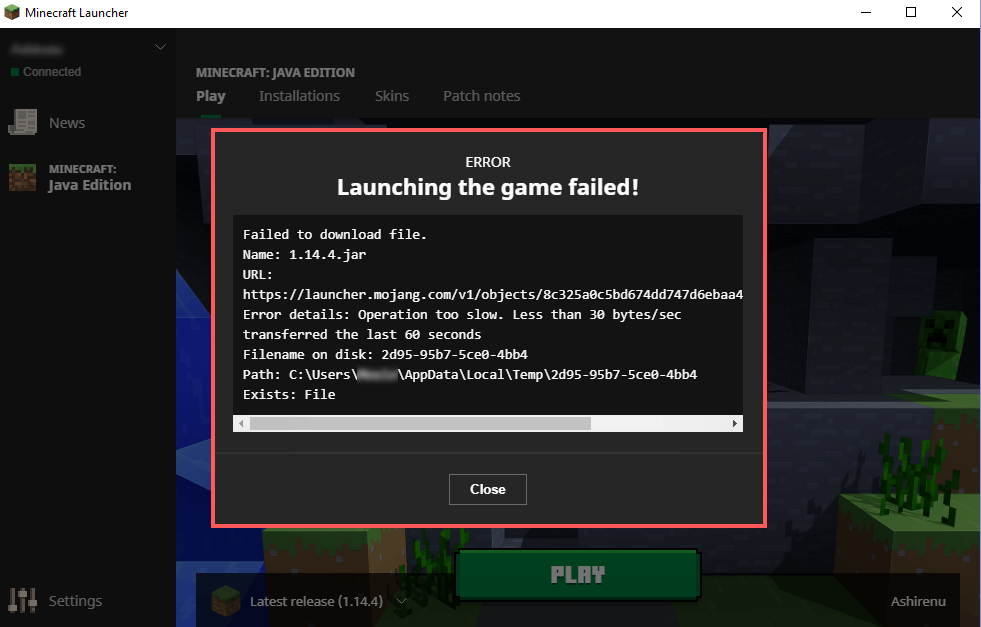
เช่นเดียวกับข้อผิดพลาดอื่นๆ มีหลายสิ่งที่อาจถูกตำหนิ และอาจต้องใช้การแก้ไขปัญหาบางอย่างเพื่อค้นหาสาเหตุที่แท้จริง สาเหตุที่เป็นไปได้ ได้แก่:
6 วิธีในการแก้ไขข้อผิดพลาด “ดาวน์โหลดไฟล์ไม่สำเร็จ”
1. ดาวน์โหลดไฟล์ที่หายไปด้วยตนเอง
วิธีที่ง่ายที่สุดในการแก้ไข Minecraft หลังจากเกิดข้อผิดพลาดนี้คือทำตามคำแนะนำในข้อความแสดงข้อผิดพลาด
ข้อความแสดงข้อผิดพลาด “ไม่สามารถดาวน์โหลดไฟล์” มีชื่อของไฟล์ที่หายไป (ถัดจาก “ชื่อไฟล์บนดิสก์”), URL ที่คุณสามารถดาวน์โหลดไฟล์ได้ และตำแหน่งบนไดรฟ์ของคุณที่ไฟล์จำเป็นต้องใช้ เป็น.
ในการดึงไฟล์ด้วยตนเอง:.
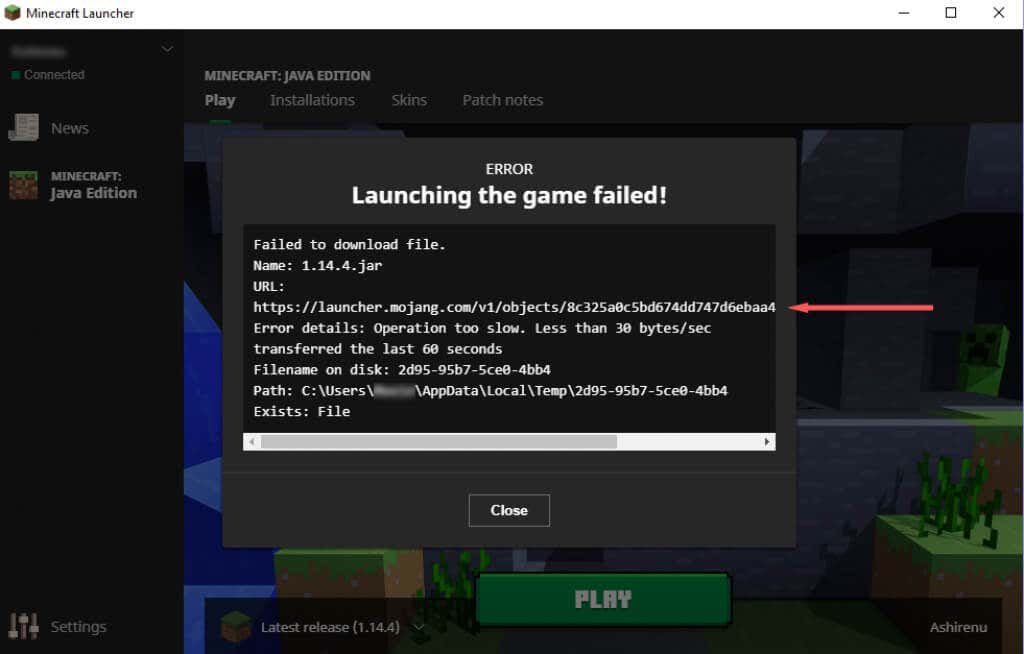
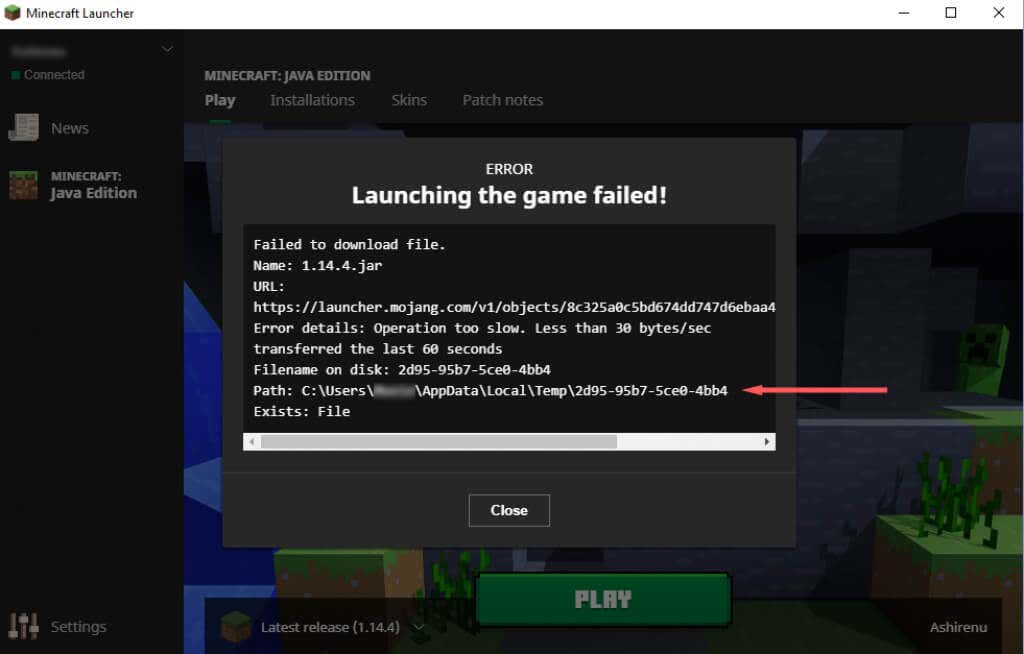
เนื่องจากการทุจริต ม็อดไมน์คราฟต์ เป็นหนึ่งในสาเหตุหลักของปัญหานี้ จึงควรตัดประเด็นนี้ออกไป โดยทำดังนี้:
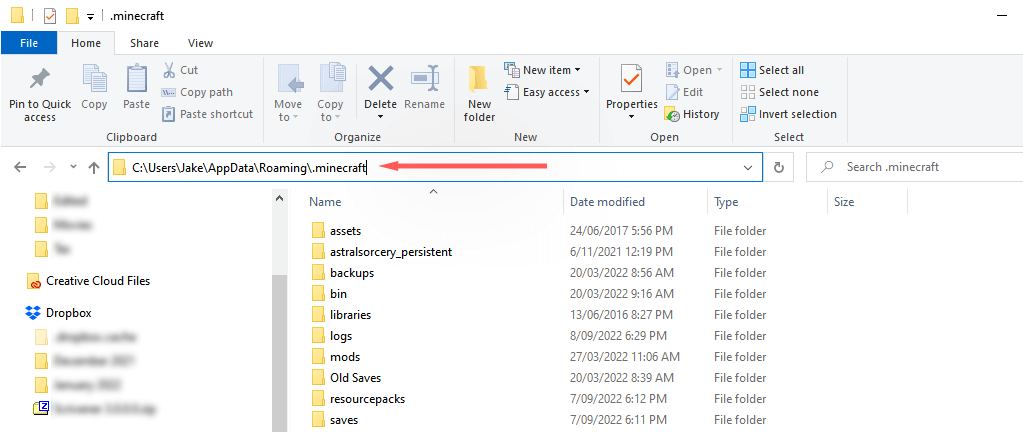
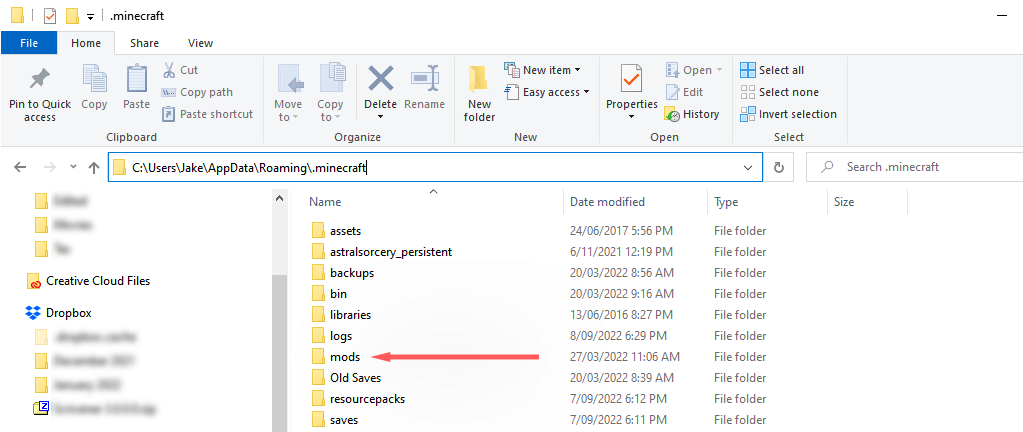
หมายเหตุ:เราขอแนะนำให้เริ่มต้นด้วยม็อดล่าสุด เนื่องจากม็อดมีแนวโน้มที่จะทำให้เกิดข้อผิดพลาดมากที่สุด
2. ถอนการติดตั้งตัวเรียกใช้งาน Minecraft ที่ไม่ใช่วานิลลา
หากคุณใช้ Minecraft Launcher ที่ไม่ใช่วานิลลา เพื่อเล่น Minecraft อาจรบกวนขั้นตอนการดาวน์โหลด หากต้องการตรวจสอบว่าเป็นกรณีนี้หรือไม่ ให้ถอนการติดตั้งตัวเรียกใช้งานที่ไม่ใช่วานิลลา (หรือค้นหาไฟล์ที่ติดตั้งแล้วลบทั้งหมดด้วยตนเอง)
หากใช้ Launcher อื่นไม่ได้ ให้เปิด Minecraft Launcher ที่ถูกต้องแล้วดูว่าใช้งานได้หรือไม่
3. ติดตั้ง Minecraft อีกครั้ง
หากวิธีข้างต้นไม่ได้ผลสำหรับคุณ สาเหตุที่เป็นไปได้ถัดไปของข้อผิดพลาดคือการติดตั้ง Minecraft ของคุณเสียหาย เนื่องจากคุณไม่สามารถบังคับอัปเดต Minecraft ได้อีกต่อไป การติดตั้งใหม่จึงเป็นวิธีที่ง่ายที่สุดเพื่อให้แน่ใจว่าไฟล์ถูกต้องและเป็นปัจจุบัน โดยทำดังนี้:.
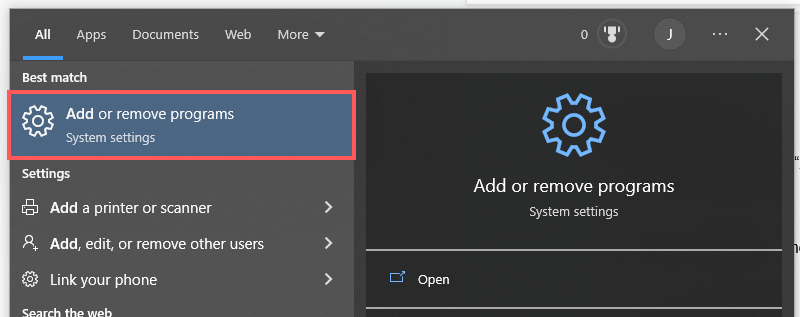

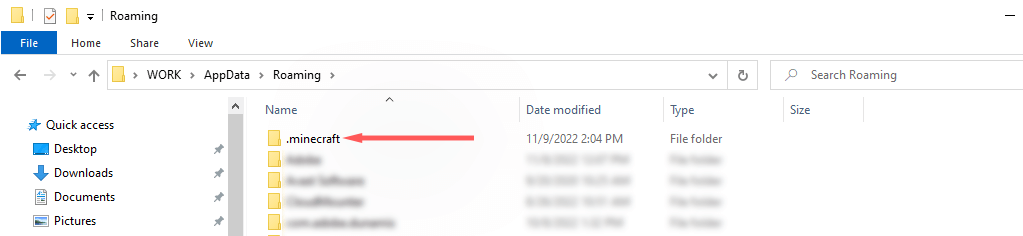
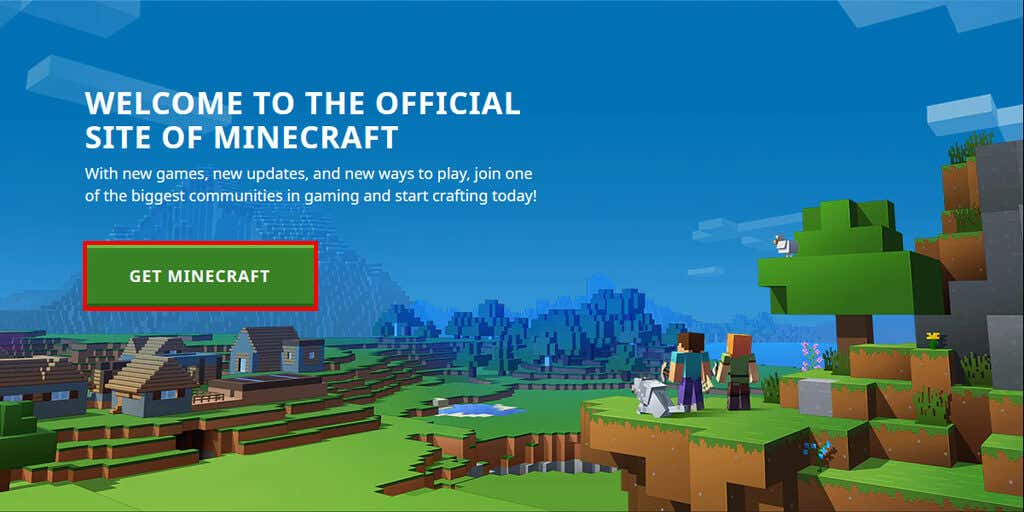
หมายเหตุ:ผู้ใช้บางรายได้รับข้อผิดพลาด “ไม่สามารถอัปเดต Minecraft Native Launcher ได้ ” หากสิ่งนี้เกิดขึ้นกับคุณ คุณอาจต้องแก้ไขข้อผิดพลาดนั้นก่อนที่จะดำเนินการต่อ
4. อนุญาต Minecraft Launcher ผ่าน Microsoft Defender
ไฟร์วอลล์ Windows ยังสามารถป้องกันไม่ให้ Minecraft Launcher ดาวน์โหลดไฟล์ได้ หากต้องการตรวจสอบว่าไฟร์วอลล์ก่อให้เกิดข้อผิดพลาดหรือไม่ ให้ปิดการใช้งานชั่วคราวดังนี้:
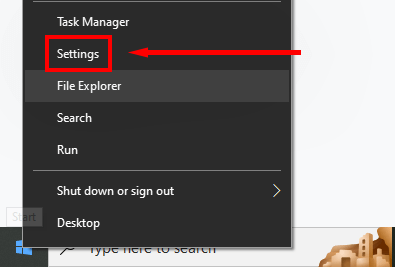
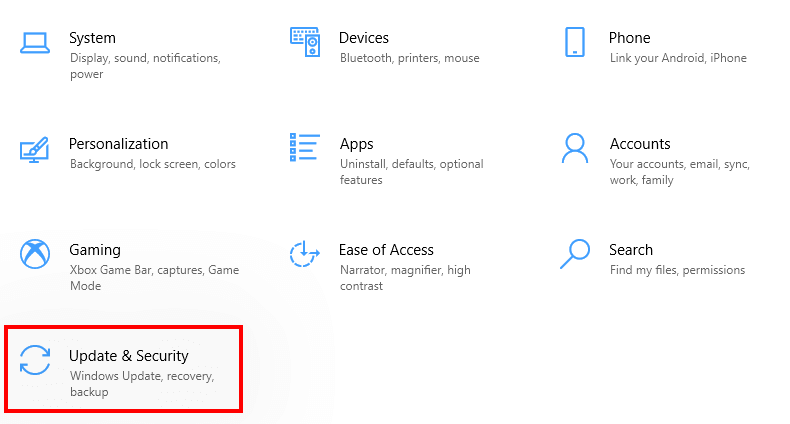
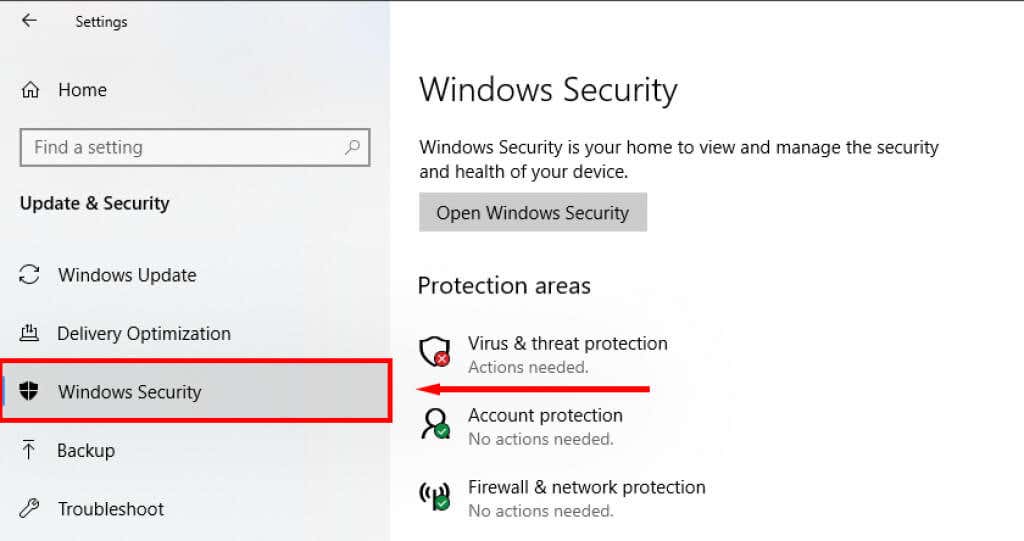
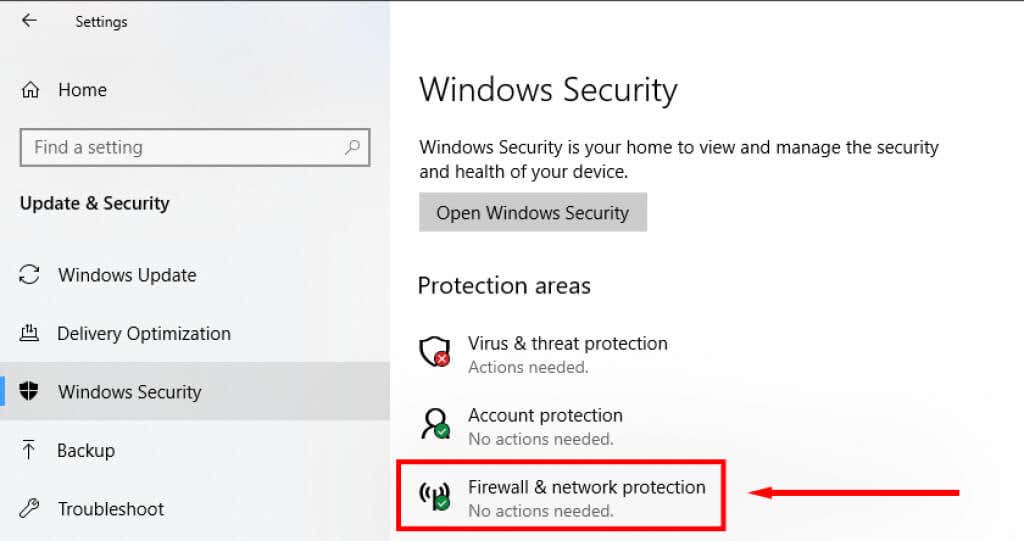
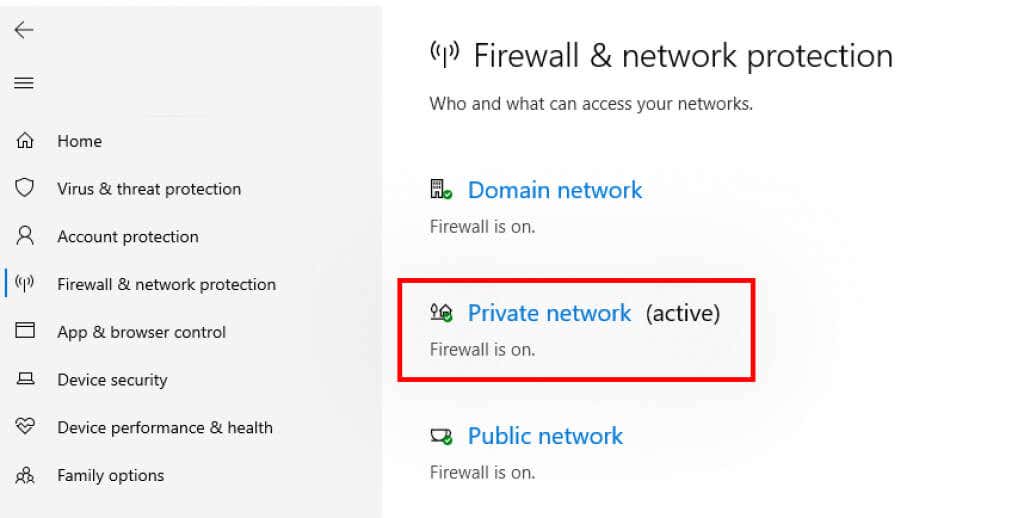
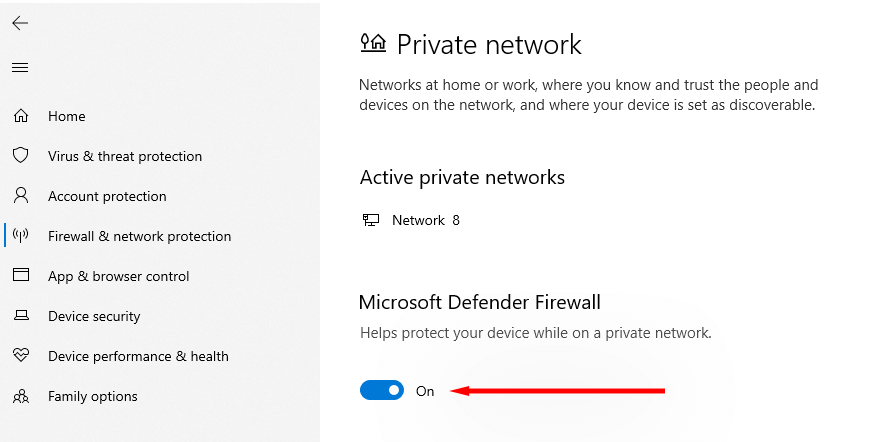
หาก Launcher ทำงานอย่างถูกต้อง แสดงว่า Defender เป็นฝ่ายผิด ขั้นตอนต่อไปคือการอนุญาต Minecraft Launcher ในการตั้งค่าของแอป:
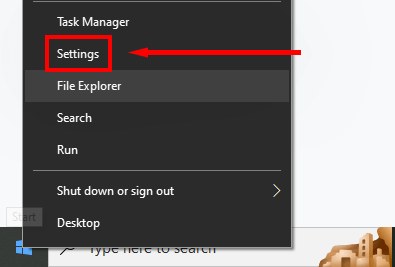
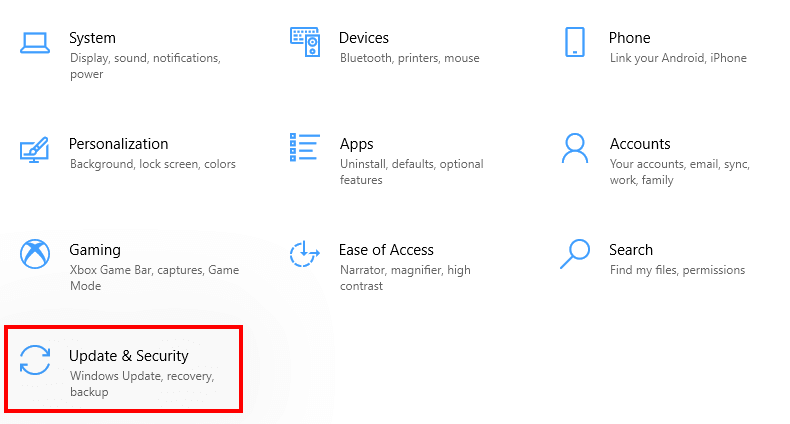
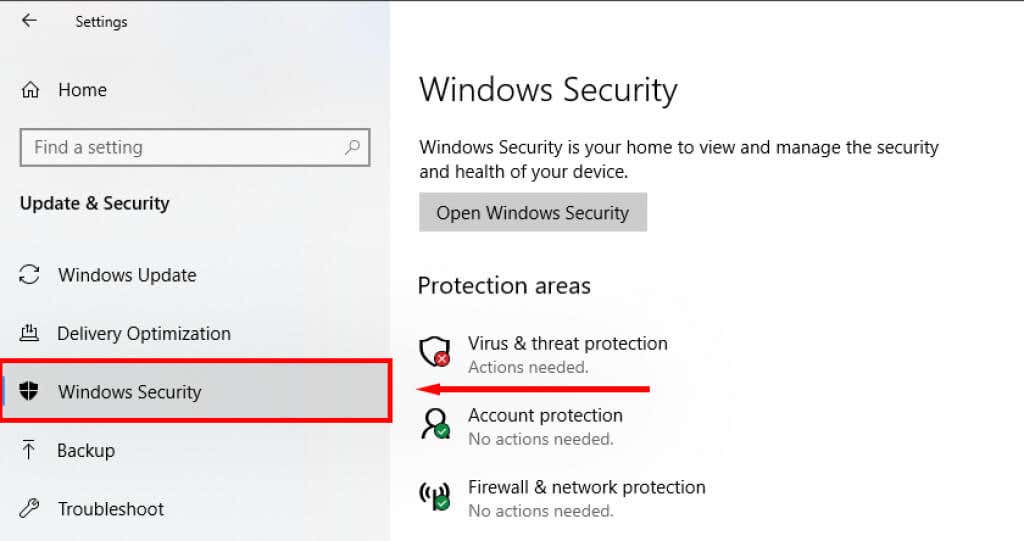
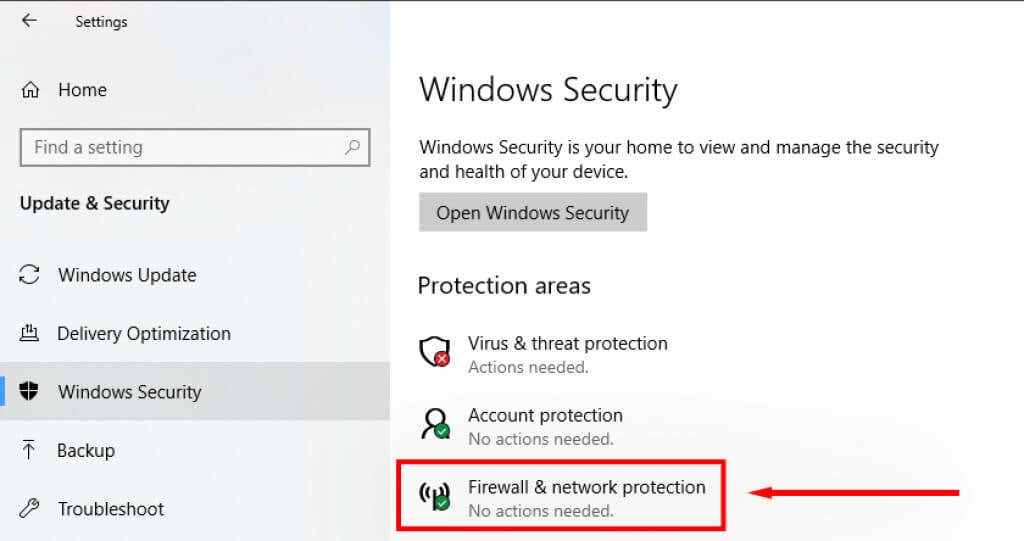
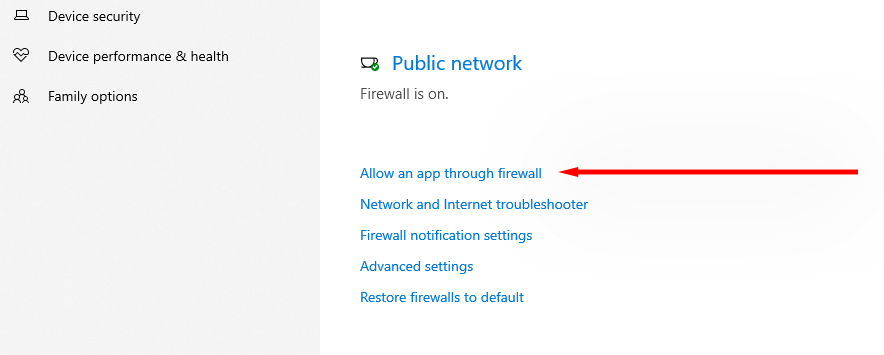
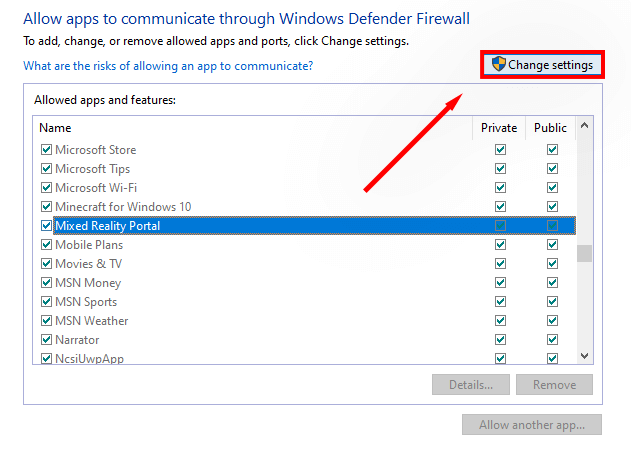
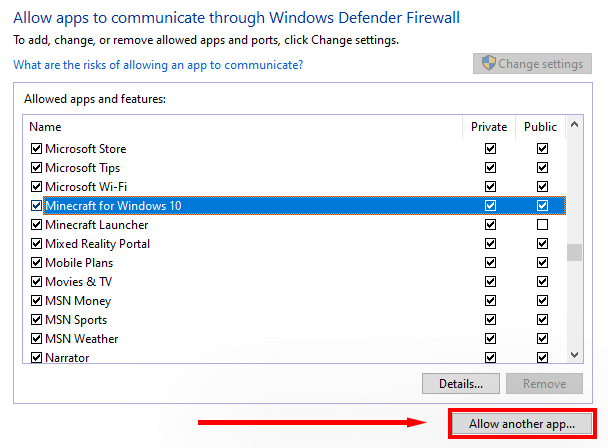
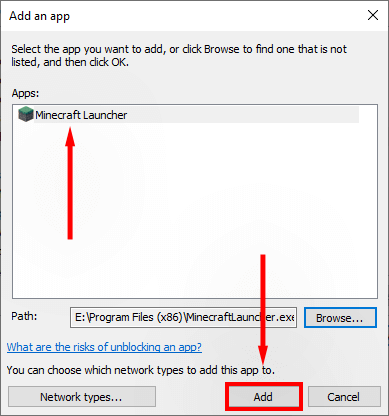
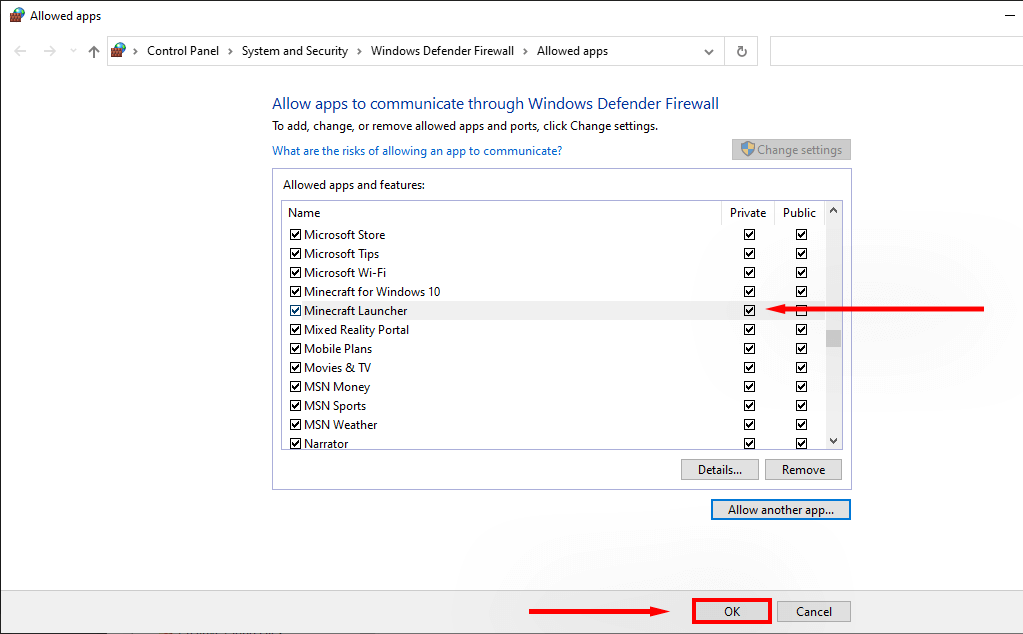
หมายเหตุ:หากคุณใช้โปรแกรมป้องกันไวรัสอื่นที่ไม่ใช่ วินโดวส์ ดีเฟนเดอร์ ให้ปิดการใช้งานโดยคลิกขวาที่ไอคอนในซิสเต็มเทรย์แล้วเลือกตัวเลือก "ปิดใช้งาน" จากนั้นดูว่าตัวเรียกใช้งานทำงานอย่างถูกต้องหรือไม่ หากเป็นเช่นนั้น โปรแกรมป้องกันไวรัสของบริษัทอื่นอาจบล็อก Minecraft ไม่ให้ดาวน์โหลดไฟล์ใหม่
5. ตรวจสอบให้แน่ใจว่า Java ได้รับการตั้งค่าอย่างถูกต้อง
Minecraft อาศัยสภาพแวดล้อมรันไทม์ Java เพื่อเปิดไฟล์ .JAR และรันเกมได้อย่างถูกต้อง ในบางครั้ง มีบางอย่างผิดปกติกับ Java และการตั้งค่าการเปิดจะถูกตั้งค่าไม่ถูกต้อง หากต้องการแก้ไขปัญหานี้:
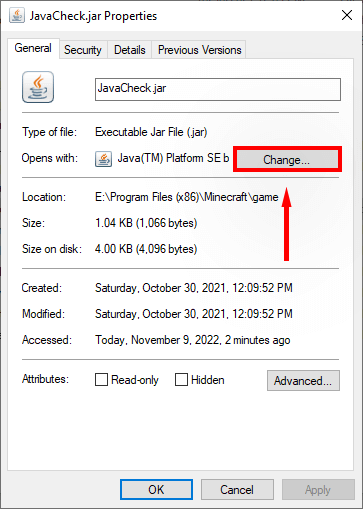
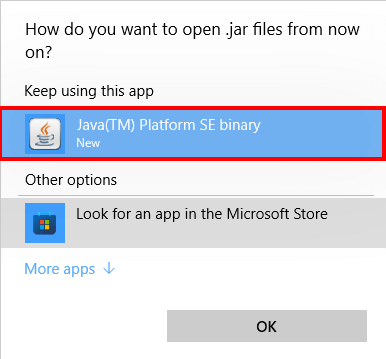
ถึงเวลากลับไปสู่การขุด
หวังว่าคู่มือนี้จะช่วยคุณแก้ไขข้อผิดพลาดไฟล์ Minecraft ที่ไม่สามารถดาวน์โหลดไฟล์ได้ และคุณสามารถกลับไปยังจุดที่คุณค้างไว้ได้ในเกมแซนด์บ็อกซ์ที่ยอดเยี่ยมนี้ หากคุณทราบวิธีแก้ไขอื่นๆ สำหรับข้อความแสดงข้อผิดพลาดนี้ โปรดแจ้งให้เราทราบในความคิดเห็นด้านล่าง
.